在Microsoft Teams中创建任务列表需进入团队频道,添加“任务”或“Planner”应用,新建列表并命名后添加具体任务,设置标题、截止日期、负责人等信息,通过拖拽调整优先级并标记进度;为提升效率,可建立专属频道分类项目,发布任务更新、关联讨论、集中存储文件,并用@提及确保通知到位;还可将任务同步至日历视图,查看工作负荷,设置重复任务和移动提醒,通过“我的任务”模块汇总个人待办事项,优化时间管理。
☞☞☞AI 智能聊天, 问答助手, AI 智能搜索, 免费无限量使用 DeepSeek R1 模型☜☜☜
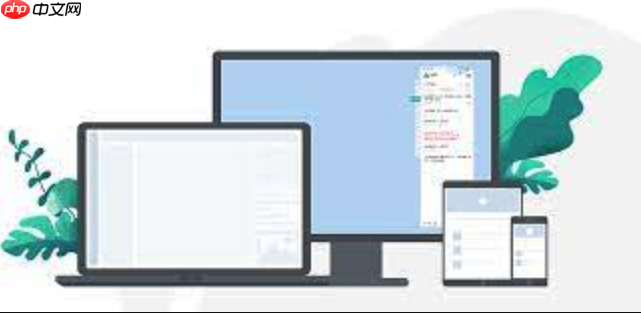
Microsoft Teams如何创建任务列表?这是不少网友都关注的,接下来由PHP小编为大家带来Microsoft Teams项目管理的应用技巧,感兴趣的网友一起随小编来瞧瞧吧!
https://teams.microsoft.com1、进入指定团队频道后,点击“+”号添加新标签,选择“任务”或“ Planner”应用进行集成。
2、系统会自动跳转至任务界面,点击“新建列表”并命名,例如“本周开发任务”或“市场活动筹备”。
3、在新建的任务列表中,点击“添加任务”,输入标题、截止日期、负责人及详细描述。
4、通过拖拽方式调整任务优先级顺序,支持为每项任务设置进度条和完成状态标记。
1、为不同项目建立专属团队或频道,如“产品迭代组”“客户服务专项”等,确保信息分类清晰。
2、在对应频道内发布任务更新消息,成员可直接回复讨论,所有沟通记录与任务关联存档。
3、上传相关文档至频道“文件”标签页,实现任务资料集中存储,便于随时查阅和版本控制。
4、启用@提及功能通知责任人,确保关键节点提醒到位,减少遗漏和延迟。
1、将任务的截止日期同步至Teams日历视图,全局查看各成员的工作负荷分布。
2、设置定期重复任务,适用于周报提交、例会准备等周期性工作内容。
3、开启移动应用推送通知,确保外出或远程办公时也能及时接收任务变动提醒。
4、使用“我的任务”模块汇总个人待办事项,按截止时间自动排序,辅助日常规划。
以上就是Microsoft Teams如何创建任务列表 Microsoft Teams项目管理的应用技巧的详细内容,更多请关注php中文网其它相关文章!

每个人都需要一台速度更快、更稳定的 PC。随着时间的推移,垃圾文件、旧注册表数据和不必要的后台进程会占用资源并降低性能。幸运的是,许多工具可以让 Windows 保持平稳运行。

Copyright 2014-2025 https://www.php.cn/ All Rights Reserved | php.cn | 湘ICP备2023035733号